
- Автор John Day [email protected].
- Public 2024-01-30 11:51.
- Последнее изменение 2025-01-23 15:05.

Это инструкция о том, как создать дверной замок с помощью продуктов ardunio, таких как ЖК-дисплей, клавиатура и сервопривод. Это простое руководство поможет вам сделать собственный дверной замок, чтобы ваши вещи были в безопасности.
Шаг 1: материалы
- Ардуино х 1
- ЖК-дисплей i2c x 1
- Серводвигатель x 1
- Клавиатура x 1
- Провода х 14
Другое Требуется:
- библиотека клавиатуры
- жк-библиотека
- серво библиотека
Шаг 2: Схема и проводка
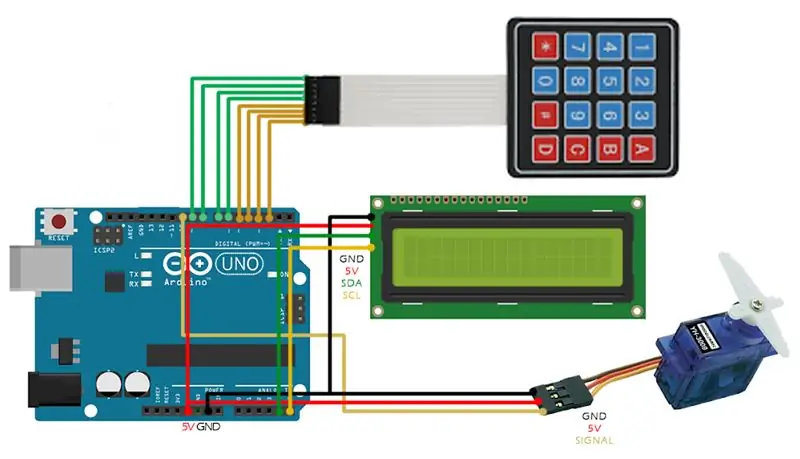
Выше схема, которая поможет вам понять, что и куда вставлять провода. Чтобы объяснить словами, все пинги на клавиатуре должны быть подключены к Arduino на стороне, показанной на изображении. VCC ЖК-дисплея подключается к 5 вольт на Arduino. GND (земля) на ЖК-дисплее соединяется с GND на ЖК-дисплее, а два других контакта подключаются, как показано на изображении выше. Что касается сервопривода, то GND от сервопривода идет на Arduino, а VCC - на 3,3 В, а последний вывод подключается к Arduino, как показано на схеме.
Шаг 3: Код
Здесь я прикрепил код, который использовал. Вы можете внести необходимые изменения в зависимости от ваших обстоятельств. Или используйте его как есть.
Шаг 4: как это работает
Нажмите k14, и ЖК-дисплей попросит вас ввести код, код сейчас 123456. Чтобы ввести код, нажмите k16. При правильном вводе сервопривод должен двигаться и открывать дверцу. При неправильном вводе на ЖК-дисплее будет показано, что пароль был введен неверно.
Рекомендуемые:
RFID самодельный дверной замок: 4 шага

Самодельный дверной замок RFID: устройство дверного замка RFID - это практичное устройство, которое вы можете использовать в повседневной жизни. Сканируя ключ-карту, вы можете открыть дверной замок. Я изменил проект с этого сайта: https://atceiling.blogspot.com/2017/05/arduino-rfid.html?m=1Yo
Защищенный паролем дверной замок на Tnikercad: 4 шага

Защищенный паролем дверной замок на Tnikercad: для этого проекта мы будем вводить данные с клавиатуры, обрабатывать их как угловые позиции и перемещать серводвигатель на основе полученного 3-значного угла. Я использовал клавиатуру 4 x 4, но если у вас клавиатура 3x4, она имеет очень похожую схему подключения, так что это может быть
Wi-Fi к RF - дверной замок: 3 шага (с изображениями)

Wifi to RF - Door Lock: Overview Это руководство даст вам возможность заблокировать / разблокировать входную дверь с помощью программного обеспечения для домашней автоматизации (например, OpenHAB - бесплатное программное обеспечение для домашней автоматизации, которое я использую лично). На изображении выше показан образец снимка экрана OpenHAB
Дверной замок с распознаванием лиц: 8 шагов

Дверной замок с распознаванием лиц: Примерно месяц на создание, я представляю дверной замок с распознаванием лиц! Я старался, чтобы это выглядело как можно более аккуратно, но я могу сделать это только в 13-летнем возрасте. Этот дверной замок с распознаванием лиц управляется Raspberry Pi 4 со специальным переносным аккумулятором
Портативный замок: портативный замок: 5 шагов

Porto-lock: Portable Lock: Привет всем, поэтому, когда дело дошло до этого проекта, я хотел создать что-то простое, потому что оно решает простую проблему - никаких замков в вашем CR-стойле. Большинство людей списали меня с самого начала, говоря, не проще ли установить замки? Его
